Vraag je je af hoe je een foto op een nummer plaatst om het op YouTube, Instagram of Twitter te plaatsen? In dit bericht ga ik het hebben over het toevoegen van muziek aan een foto binnen drie gratis methoden.
Sommige sites voor het delen van video's, zoals YouTube, ondersteunen alleen het uploaden van videobestanden. Als u een afbeelding met een audiobestand naar deze platforms wilt uploaden, moet u deze naar video converteren. Hoe een afbeelding naar video met muziek te converteren? U kunt iMovie, MiniTool MovieMaker en AddMusicToPhoto gebruiken.
Hieronder vindt u de stapsgewijze handleidingen voor het toevoegen van muziek aan een afbeelding. Kijk eens!
Muziek toevoegen aan een afbeelding met iMovie
Met iMovie kun je muziek aan een foto toevoegen en een video maken van foto's met muziek. Het is gratis te gebruiken en beschikbaar voor Apple-apparaten.
Hier leest u hoe u met iMovie muziek aan een foto kunt toevoegen.
Stap 1. Open de iMovie-app.
Stap 2. Nadat u de gebruikersinterface hebt gekregen, klikt u op de Projecten en tik op Nieuw maken om een nieuw project te maken.
Stap 3. In de Mijn media sectie, selecteer Mijn albums en importeer de gewenste afbeelding. Sleep het naar de tijdlijn.
Stap 4. Kies de afbeelding en wijzig de duur van de afbeelding door de rand van de afbeelding naar rechts/links te slepen.
Stap 5. Klik op Audio boven de browser en selecteer de Muziek optie in de zijbalk. Importeer vervolgens een audiobestand dat overeenkomt met de afbeelding en voeg het toe aan de tijdlijn.
Stap 6. Vervolgens kunt u de afbeelding en de audiotrack naar wens bewerken.
Stap 7. Exporteer uiteindelijk de afbeelding met muziek in MP4-formaat.
Gerelateerd artikel:Muziek toevoegen aan iMovie-video's
Muziek toevoegen aan een afbeelding met MiniTool MovieMaker
MiniTool MovieMaker is een ander hulpmiddel waarmee u een afbeelding met muziek naar video kunt converteren. Deze tool ondersteunt het importeren van afbeeldingen, GIF's, video's en audiobestanden. Als video-editor kun je video's bewerken met veel professionele bewerkingsopties, zoals splitsen, trimmen, omkeren, versnellen, vertragen, in-/uitzoomen en meer.
Volg deze stappen om te leren hoe u muziek aan een afbeelding kunt toevoegen.
Stap 1. Download en installeer MiniTool MovieMaker. Voer het programma uit.
Stap 2. Sluit het pop-upvenster om toegang te krijgen tot de hoofdinterface. Klik vervolgens op Mediabestanden importeren om een afbeelding te importeren en klik op de + om de afbeelding aan de tijdlijn toe te voegen.
Stap 3. Kies de afbeelding en pas de weergavetijd van de afbeelding aan door de rechterrand naar rechts te slepen.
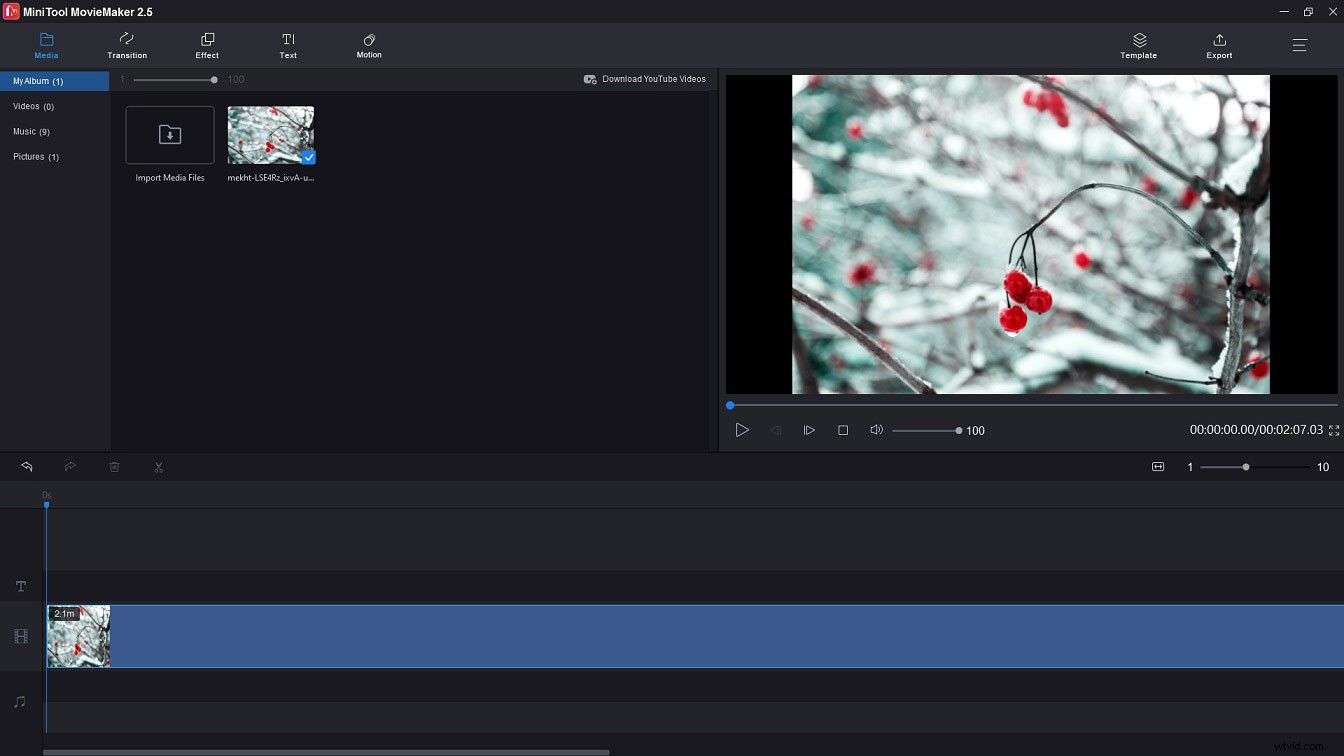
Stap 4. Importeer de gewenste audiotrack en voeg deze toe aan de tijdlijn.
Stap 5. Wijzig vervolgens de duur van de afbeelding zodat deze bij de audiotrack past.
Stap 6. Klik op Exporteren om de exportinstellingen aan te passen.
Stap 7. Druk op Exporteren knop om een afbeelding om te zetten naar video met muziek.
Zie ook:Hoe maak je een foto van een video? Hier zijn 3 manieren
Hoe voeg je online muziek toe aan een afbeelding met AddMusicToPhoto
Wil je online muziek toevoegen aan een foto? Probeer AddMusicToPhoto eens. Dit is een maker van muziekvideo's om online muziek aan foto's toe te voegen.
Hoe voeg ik online muziek toe aan een foto? Neem deze stappen!
Stap 1. Bezoek de AddMusicToPhoto-website.
Stap 2. Klik op de knop Bladeren... om de afbeelding en het audiobestand te zoeken en te selecteren.
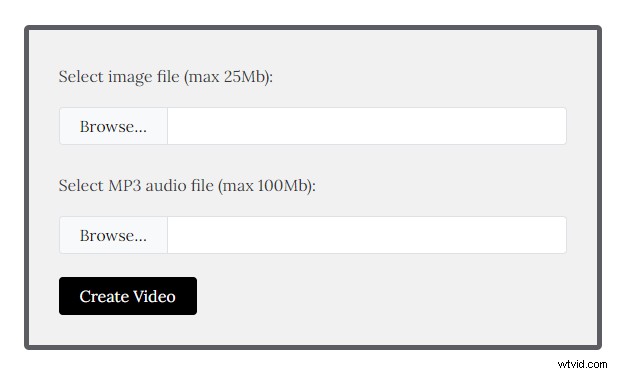
Stap 3. Klik op Video maken om muziek aan de foto toe te voegen.
Stap 4. Wanneer het proces is voltooid, downloadt u het videobestand van internet.
Conclusie
Hoe voeg je muziek toe aan een foto? U moet de bovenstaande methoden proberen. Maak nu een video van een afbeelding met muziek!
